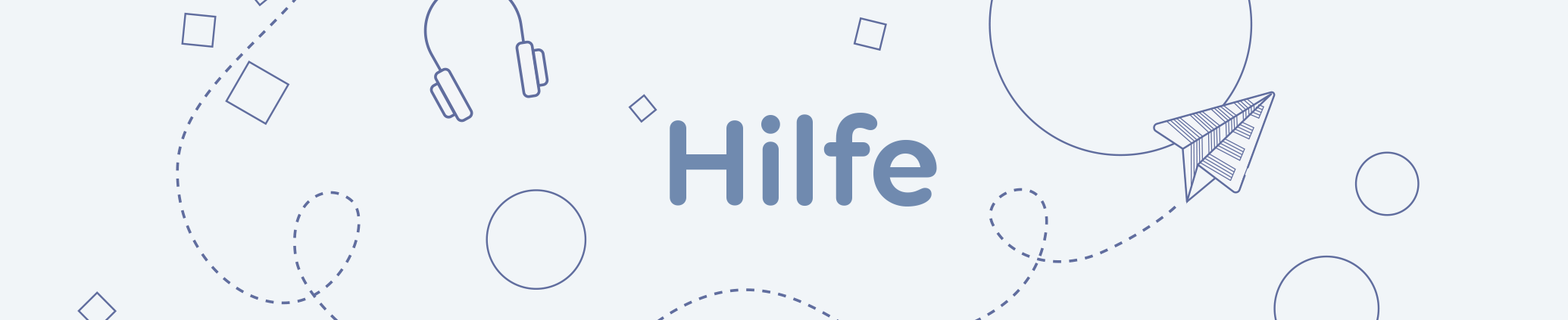
How to OMA: Räume
Räume sind private Bereiche auf der OMA, die jeder Nutzer und jede Nutzerin erstellen kann. Stelle dir einen Raum wie ein privates Arbeitszimmer vor, das für niemanden von außen sichtbar ist (nicht einmal für Administrator:innen). Wie im echten Leben kannst du Personen in deine Räume einladen.
Räume kannst du vor allem für Folgendes nutzen:
- für die geschützte Zusammenarbeit mit anderen, z.B. im Unterricht
- zum Vorbereiten von Dokumenten, die du später veröffentlichen willst
- zum Ausprobieren von Plugins
Lies dir bitte unbedingt die Informationen über Medien und Speicherplatz durch!
Inhalt
Video-Hilfe
Einführung in Räume (Video)
Im Video erklärt dir das OMA-Team Folgendes:
- Wozu sind Räume sinnvoll?
- Wie erstelle ich einen Raum und welche Einstellungen gibt es?
- Wie binde ich Medien (Bilder etc.) ein?
- Wozu brauche ich Speicherplatz?
- Tipps zum Message-Board
- Duplizieren oder Veröffentlichen von Raumdokumenten
Details zum Nachlesen
Einen Raum erstellen
Wenn du auf der OMA angemeldet bist, findest du im Menü über das Dashboard die Räume. Hier hast du Zugang zu von dir erstellten Räumen sowie zu Räumen, in die jemand anders dich eingeladen hat. Auch den blauen Button Raum erstellen findest du dort.
Beim Erstellen eines neuen Raumes öffnet sich ein Dialogfeld für Metadaten: Name, Beschreibung, die Option "kollaborativer Modus" (siehe unten) usw. In von dir angelegten Räumen hast du Zugriff auf den Reiter Einstellungen. Hier kannst du die Metadaten jederzeit ändern.
In den Einstellungen kannst du außerdem einen Überblick eingeben, der auf der Startseite des Raums erscheinen soll. Das kann ein reiner Text sein, aber du kannst auch Medien einbinden. Dabei helfen dir die beiden Symbole unten rechts im Textfeld (Kettenglied und M↓).
Das Erstellen privater Räume ist in der Anzahl nicht begrenzt. Erstelle so viele private Räume, wie es für dein Arbeiten sinnvoll ist.
In den Einstellungen findest du die Option, einen Raum zu löschen. Beachte allerdings, dass mit dem Raum alle Raum-Medien gelöscht werden und nicht wiederhergestellt werden können! (Mehr zu Raummedien unten.)
Zusammenarbeiten
Über den Reiter Mitarbeiter kannst du verwalten, wer außer dir Zugang zum Raum bekommt. Hier verschickst du Einladungen via Emailadresse. Um die Einladungen anzunehmen, müssen sich deine Gäste auf der OMA registrieren. Es ist natürlich auch möglich, Nutzer:innen aus deinem Raum wieder zu entfernen.
Beim Erstellen eines neuen Raumes sowie in den Einstellungen jedes Raumes hast du die Möglichkeit, den kollaborativen Modus zu aktivieren bzw. deaktivieren.
Was bedeutet ‹kollaborativ›?
Alle Raummitglieder können Dokumente anlegen und bearbeiten sowie Dokumenteingaben sehen.
Welche Funktionen bleiben Raumeigentümern vorbehalten?
Selbst im kollaborativen Modus hat einzig der Eigentümer / die Eigentümerin des Raums die Möglichkeit,
- Dokumente im Entwurfsmodus anzulegen (sodass sie für andere nicht sichtbar sind),
- Dokumente zu duplizieren bzw. zu veröffentlichen (siehe unten),
- Mitglieder einzuladen oder zu entfernen,
- den Raumtext anzupassen und
- den Raum zu löschen.
Über das Message Board kannst du den Raummitgliedern Nachrichten zukommen lassen. Sie werden immer in der Raumübersicht angezeigt. So kannst du sie z.B. über Änderungen an Dokumenten informieren. Willst du sicher gehen, dass alle die Nachricht lesen, kannst du sie per Email informieren.
Dokumente im Raum
Innerhalb eines Raums können Dokumente angelegt werden, die im Bausteinprinzip aus Plugins zusammengesetzt werden. Wie du das machst, wird dir in der Hilfe zum Erstellen eines neuen Dokuments erklärt.
Entwurf
Als Raumeigentümer:in kannst du Dokumente als Entwurf markieren. Sie sind dann nicht für andere Raummitglieder sichtbar. Diese Einstellung kannst du in den Metadaten des Dokuments vornehmen.
Dokumente veröffentlichen oder duplizieren
Du kannst Dokumente aus deinem Raum in den öffentlichen Bereich der OMA verschieben, sie im selben Raum duplizieren oder auch in einen anderen Raum duplizieren. Wie das geht, erfährst du in der Hilfe zum Anlegen von Dokumenten.
Aufgepasst bei Dateien: Raum-Medien (also Dateien, die nur in dem Raum sichtbar sind), gelten als privat und werden beim Veröffentlichen bzw. Duplizieren in einen anderen Raum nicht mitkopiert. Mehr dazu unten.
Private vs. öffentliche Medien & Speicherplatz
Wenn du Medien wie Bilder, Audios usw. in Raumdokumente einbinden willst, hast du mehrere Optionen.
- Die Mediathek ist der öffentliche Speicher der OMA und kann von allen Nutzenden durchsucht werden. Hier dürfen nur Dateien gespeichert werden, die rechtlich für eine Veröffentlichung geeignet sind.
- Wikimedia ist der Medienspeicher der Wikipedia. Hier musst du die Rechte der dort verfügbaren Medien beachten.
- Raum-Medien sind Dateien, die direkt mit dem jeweiligen Raum verknüpft sind. Was du in diesen Speicher hochlädst, ist nur innerhalb dieses Raumes sichtbar. In einem kollaborativen Raum können alle Raummitglieder Dateien hochladen und schon vorhandene Raum-Medien nutzen.
Sobald du in einem Plugin eine Datei hochlädst oder auswählst (Audio, Bild usw.), hast du die Möglichkeit, zwischen den Optionen zu wählen. Wenn du dich gerade in einem Raum befindest, sieht das so aus:
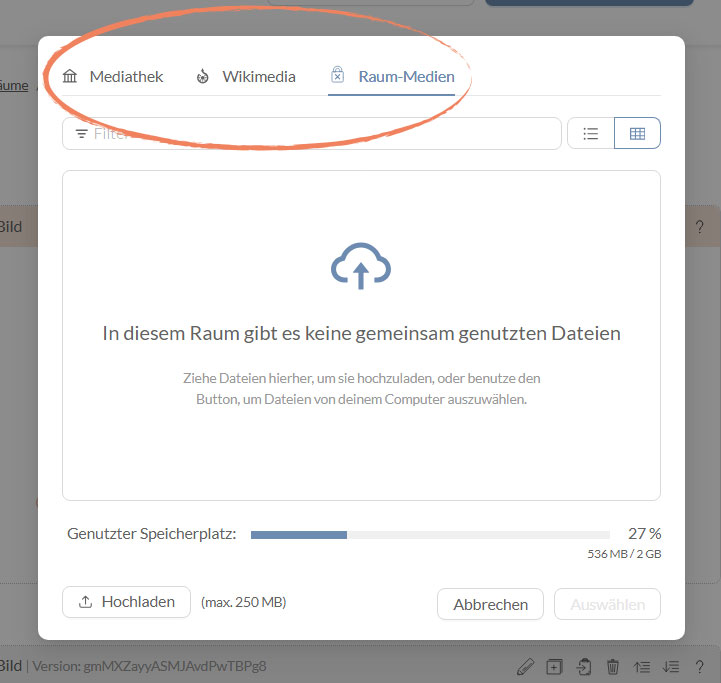
Wozu brauche ich Speicherplatz?
Um Raummedien hochladen zu können, die privat sind und nur von Raummitgliedern gesehen werden, brauchst du privaten Speicherplatz.
Was passiert, wenn ich Medien hochlade, obwohl ich keinen Speicherplatz habe?
Bilder, Audiodateien etc. landen dann automatisch in der öffentlichen Mediathek. Dorthin gehören nur Medien, die öffentlich geteilt werden dürfen!
Was geht ohne Speicherplatz?
Wenn du gar keine privaten Dateien hochladen willst, dann brauchst du keinen Speicherplatz. Texte schreiben und Medien verlinken (z.B. aus der OMA-Mediathek) geht also auch ohne.
Wie bekomme ich Speicherplatz?
Speicherplatz hast du leider nicht automatisch. Zur Zeit haben nur ausgewählte Personen Speicherkapazitäten, zum Beispiel Mitglieder von einigen Musikhochschulen. Bei Interesse wende dich bitte an das OMA-Team, z.B. per Email an oma-kommunikation@hmtm.de.
Wahrscheinlich wird es ab 2026 für alle OMA-Nutzenden die Option geben, Speicherplatz günstig zu erwerben.